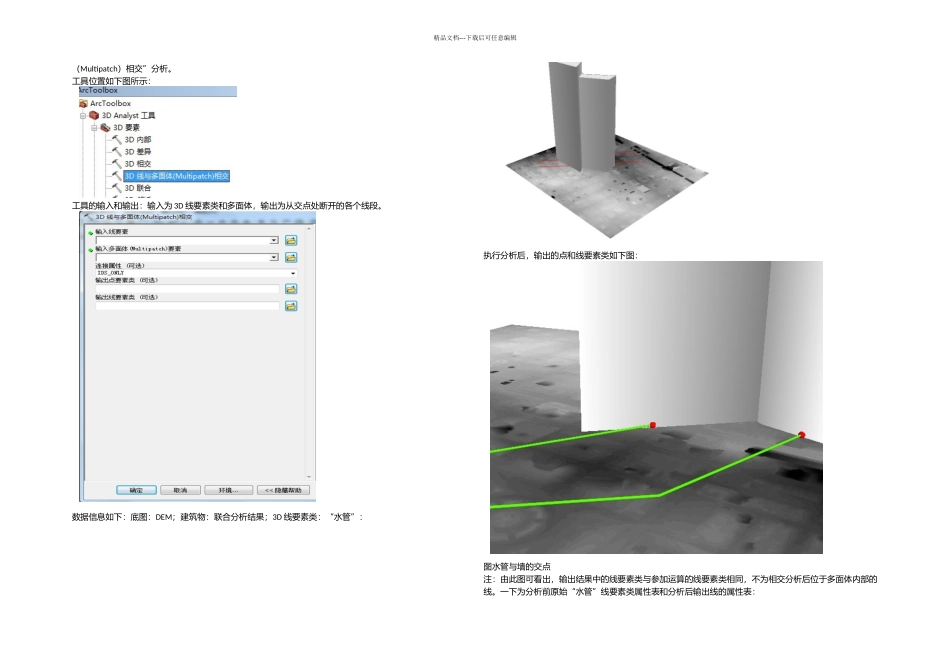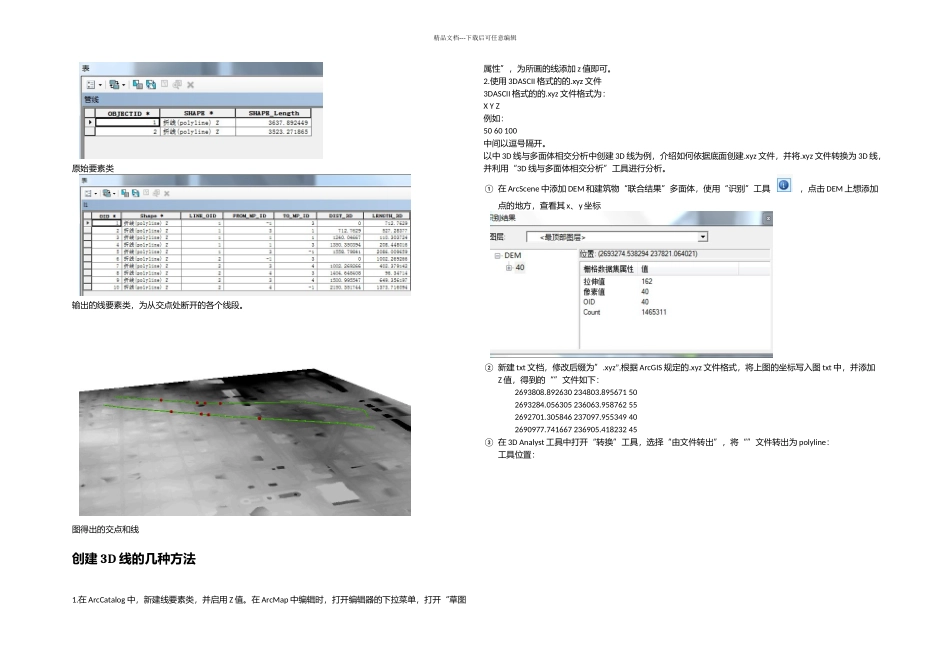精品文档---下载后可任意编辑本文档全面整理了“3D 线与多面体相交分析”工具的应用范围、详细介绍了创建 3D 线的方法并在文末进行了总结、详细介绍了从创建 3D 线至使用“3D 线与多面体相交分析”工具得出分析结果的步骤以及各步骤间需要注意的事项。应用此分析工具主要用来解决空间线与多面体的相交问题。例如,一个房地产开发商想调查一下,所开发的房产视线会被周围哪些建筑物挡住。该开发商可在观察点与房屋之间创建视线,再将视线与周围的封闭建筑物做3D 线与多面体的相交分析即可。此外,铺设管线的过程中,可以将规划路线与城市建筑物使用此 3D 线与多面体相交分析工具,来查看,管线铺设施工过程中会影响到哪些建筑物,并做有效避让;当飞机在低空飞行时,可将飞机的飞行路线与建筑物使用 3D 线与多面体相交分析,来查看,飞行路线是否有建筑物遮挡,以保证飞行安全;3D 线与多面体相交分析的具体步骤1.画 3D 线画线之前先确定好分析的底面,这里使用在相交分析中使用的 DEM 做底面,多面体是 3D 联合分析的结果。首先在 ArcCatalog 中新建一个线要素类,命名为“水管”。注意,新建线要素类时,必须要选中复选框“坐标包括 z 值”,点下一步,导入 DEM 的空间坐标,点击完成即可。2.打开 ArcMap,添加“水管”要素类和 DEM 底图。使用编辑器,在“水管”线要素类中画线,并使用“编辑器”下拉列表的“草图属性”,为所画线的折点添加 Z 值。打开“编辑器”,开始编辑,选择“水管”要素类,点击“草图属性”,根据底面上的位置,在底面上开始画折线,并在右侧的“编辑草图属性”窗口,修改 Z 值:注意,该 DEM 高度范围伟为 0-57,为满足接下来进行 3D 线要素类与多面体相交分析需要,此处添加的 Z 值应在 0-57 之间。绘制完毕后,保存编辑内容,停止编辑。关闭 ArcMap。3.打开 ArcScene,添加 DEM、添加“水管”、添加“联合结果”的建筑物多面体,执行“3D 线与多面体精品文档---下载后可任意编辑(Multipatch)相交”分析。工具位置如下图所示:工具的输入和输出:输入为 3D 线要素类和多面体,输出为从交点处断开的各个线段。数据信息如下:底图:DEM;建筑物:联合分析结果;3D 线要素类:“水管”:执行分析后,输出的点和线要素类如下图:图水管与墙的交点注:由此图可看出,输出结果中的线要素类与参加运算的线要素类相同,不为相交分析后位于多面体内部的线。一下为分析前原始...